今天要介紹的函數「sum」應該是99.9%的人都會使用的函數,就連小本也不意外。除了小本自己一開始接觸的vlookup之外,sum函數也是製作資料的好幫手。
函數類別:數學與三角函數
[函數] =SUM(F5:F14)
△ 題目:合計所有蘋果的數量。
步驟一
● 選取函數
*請參考:2019/04/13 Excel技巧-001_選取函數
步驟二
● 選取Number1引數按鍵 >數量範圍F5:F14 >確定 (可以看到紅底線的地方已經算出結果)
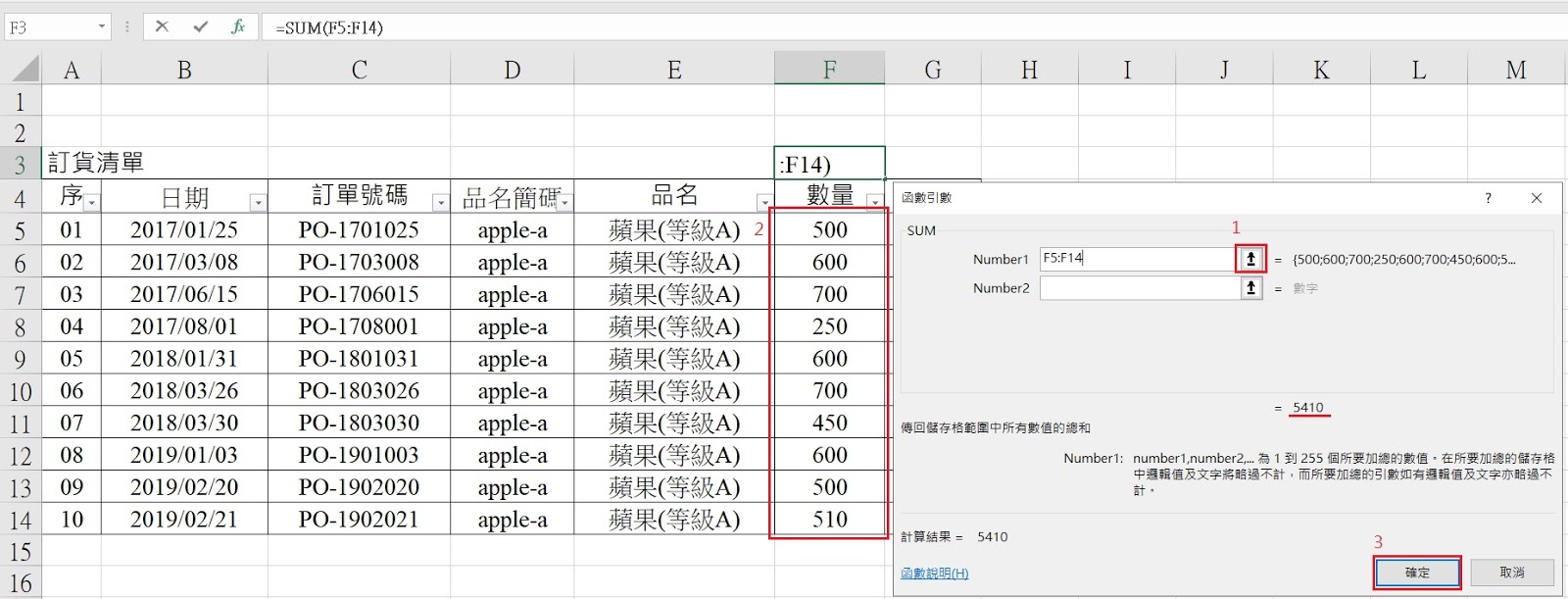
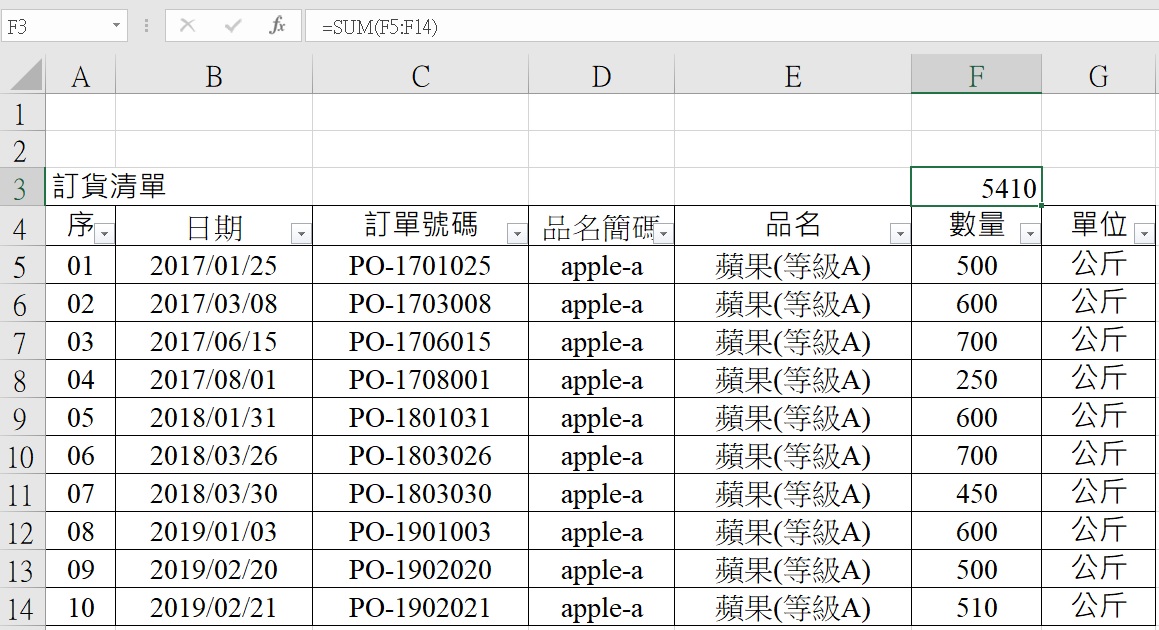
步驟三
● 基本上到這裡就完成了。但我們還是要檢查一下
把F5:F14選取反白,接著往下看Excel下方的數值「加總: 5410」,和F3儲存格算出的結果相同,表示資料正確。
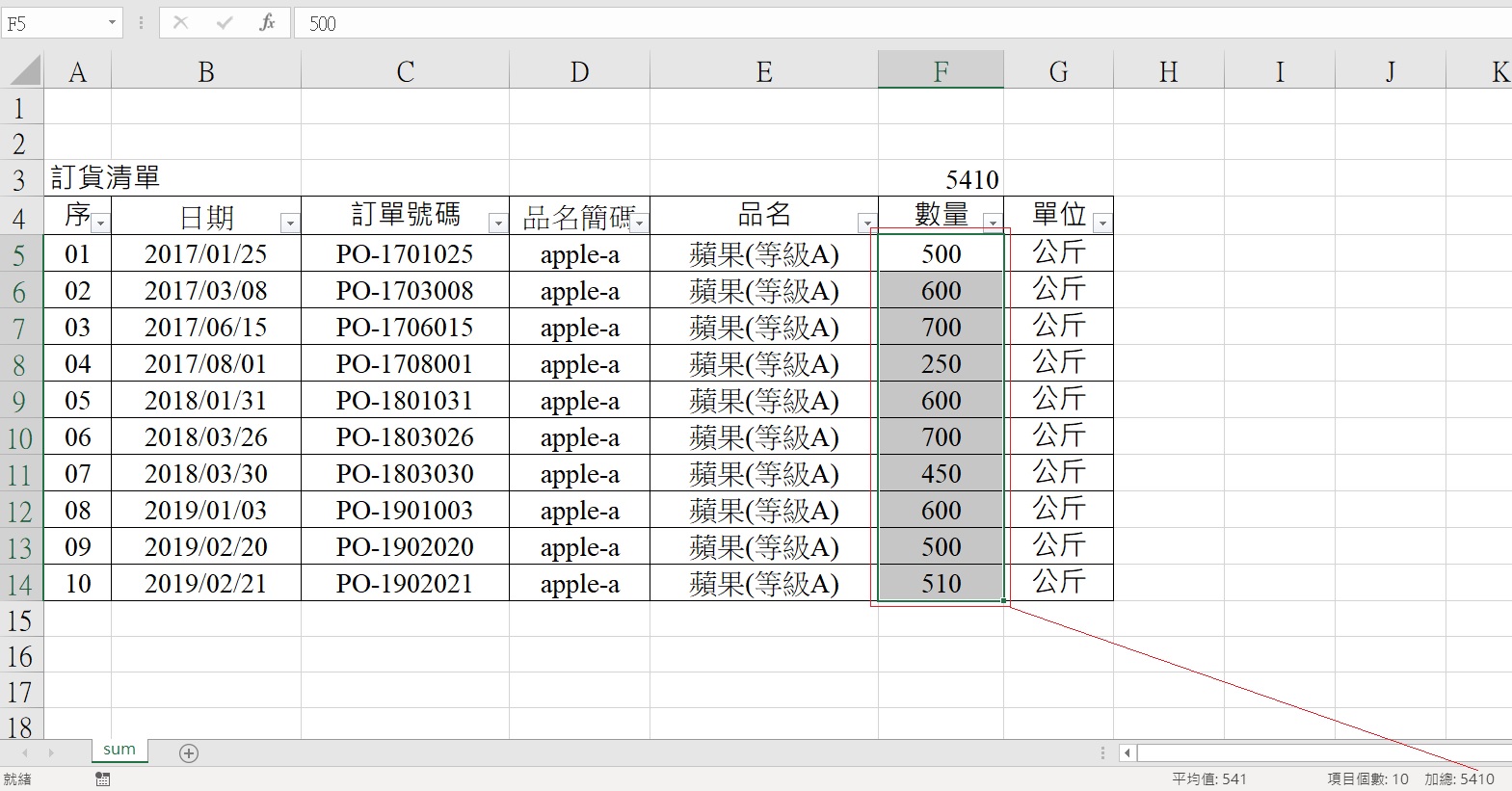
完成
這裡提供Excel供各位下載練習使用「1-函數/excel-021sum」。。
連結:https://drive.google.com/drive/folders/1PIFuMwuVv678Cr2hJCIU0AAcfCRXvD1o
延伸閱讀:
1. 2019/04/13 Excel技巧-001_選取函數
2. 2019/03/23 Excel函數-001_vlookup-查閱與參照
3. 2019/06/01 Excel函數-024_subtotal-數學與三角函數
函數類別:數學與三角函數
[函數] =SUM(F5:F14)
△ 題目:合計所有蘋果的數量。
步驟一
● 選取函數
*請參考:2019/04/13 Excel技巧-001_選取函數
步驟二
● 選取Number1引數按鍵 >數量範圍F5:F14 >確定 (可以看到紅底線的地方已經算出結果)
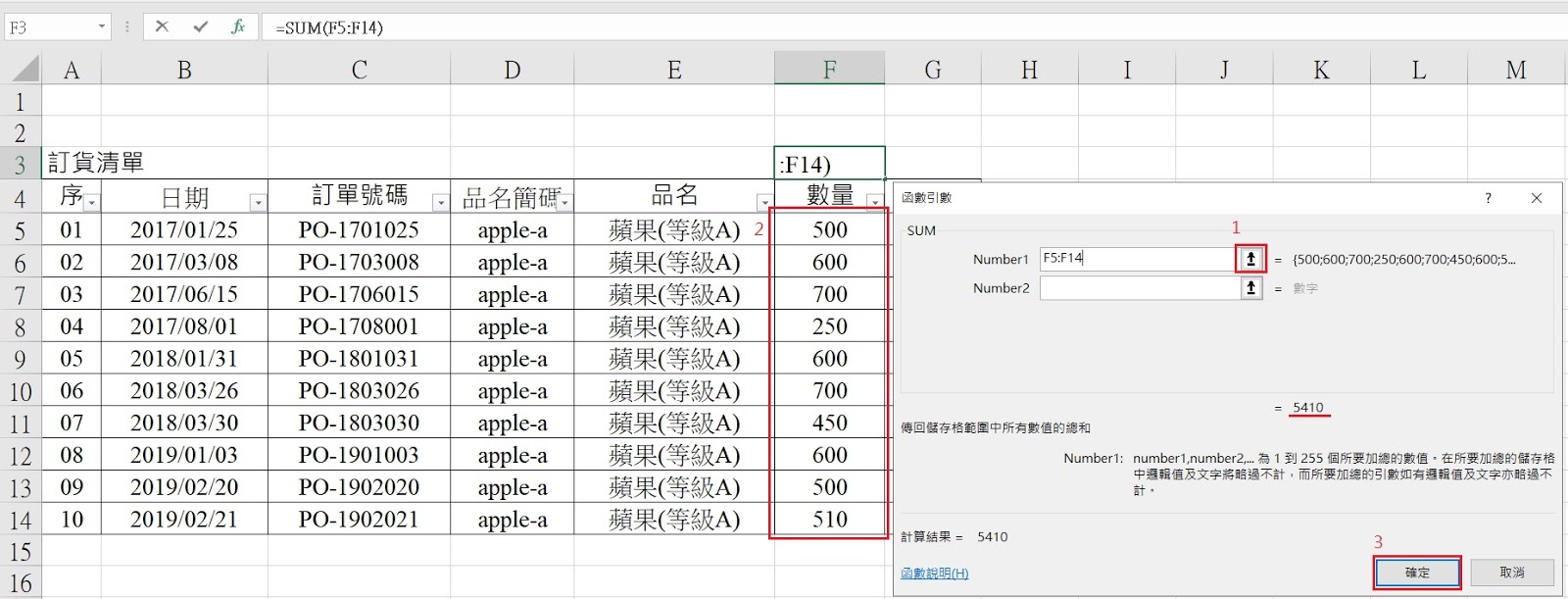
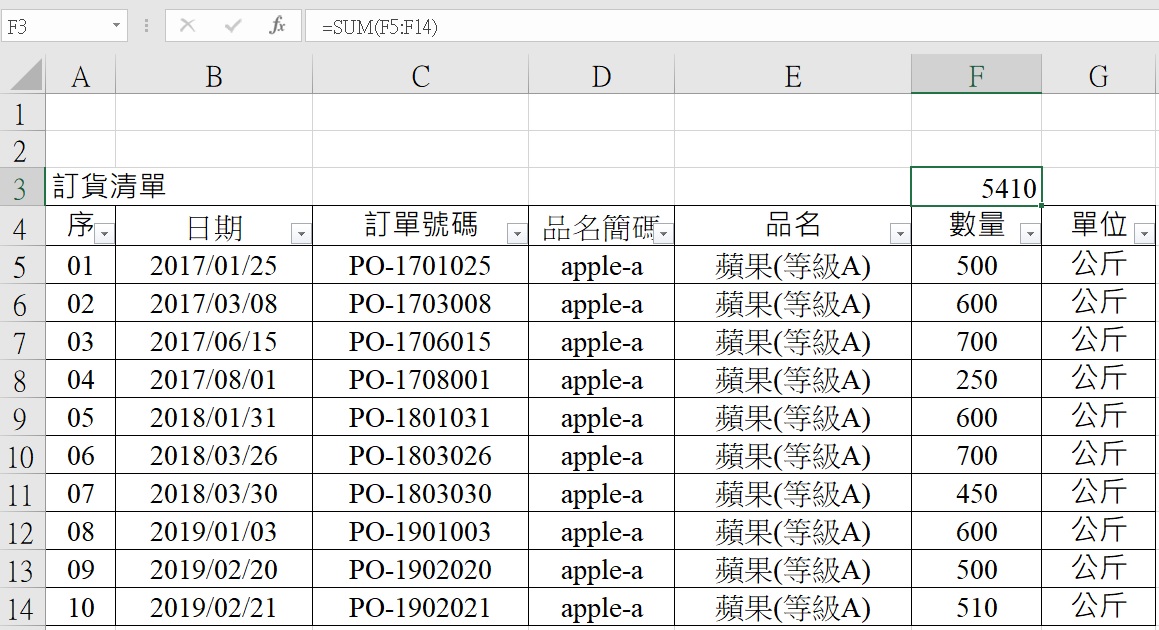
步驟三
● 基本上到這裡就完成了。但我們還是要檢查一下
把F5:F14選取反白,接著往下看Excel下方的數值「加總: 5410」,和F3儲存格算出的結果相同,表示資料正確。
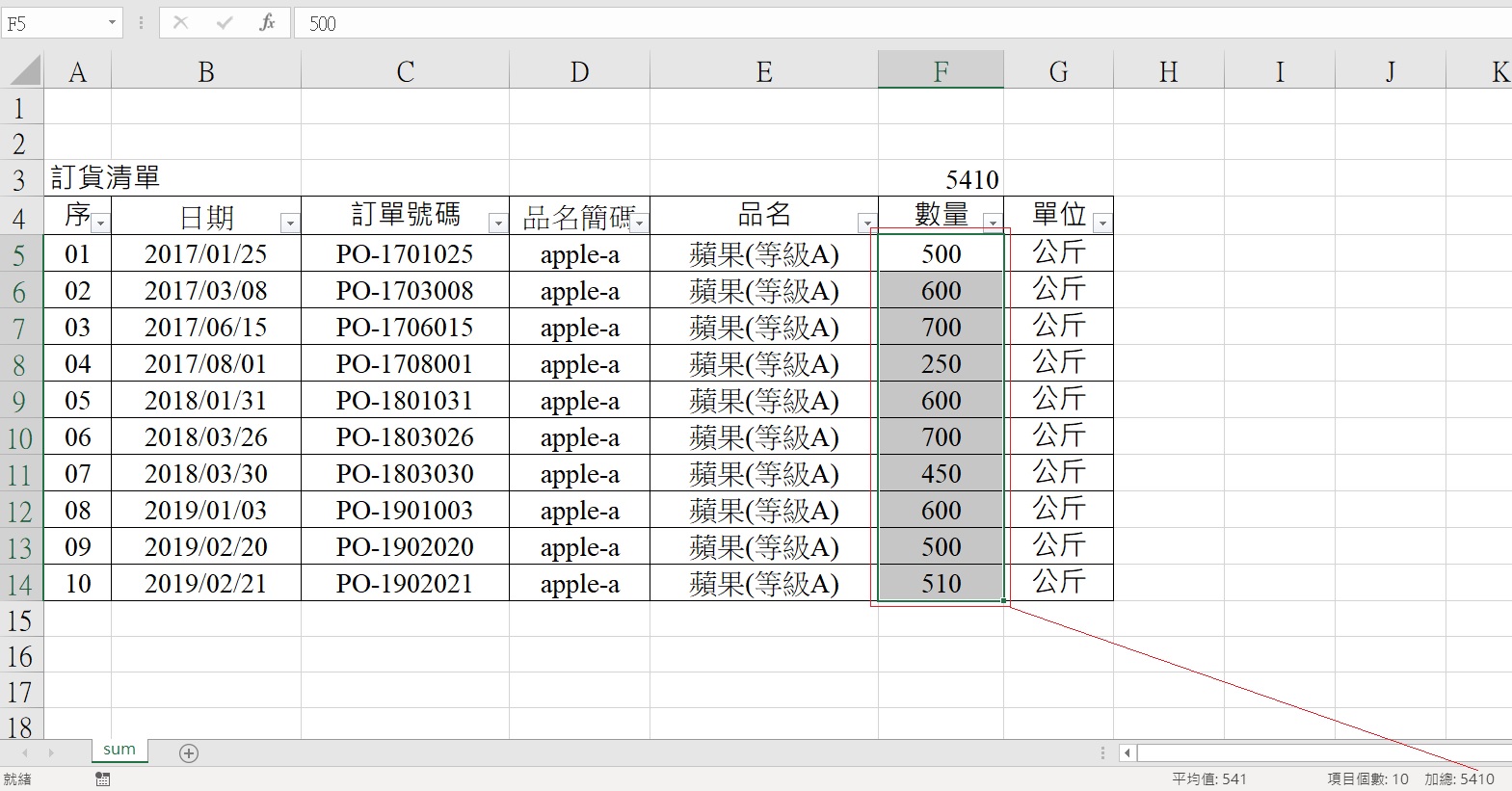
完成
這裡提供Excel供各位下載練習使用「1-函數/excel-021sum」。。
連結:https://drive.google.com/drive/folders/1PIFuMwuVv678Cr2hJCIU0AAcfCRXvD1o
延伸閱讀:
1. 2019/04/13 Excel技巧-001_選取函數
2. 2019/03/23 Excel函數-001_vlookup-查閱與參照
3. 2019/06/01 Excel函數-024_subtotal-數學與三角函數